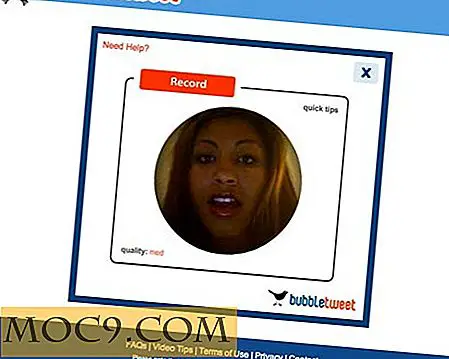Hoe de nieuwe Mycroft-assistent op Linux en Gnome Shell te installeren
MyCroft is een volledig open-source "smart AI" -platform, vergelijkbaar met Google Now, Amazon Echo en Microsoft Cortana. Natuurlijk kan Amazon Echo je misschien wat pizza bestellen, maar de MyCroft Assistant kan je lichten aanpassen, je thermostaat aanpassen, je Spotify-bibliotheek spelen, acties uitvoeren op je Linux-desktop (denk aan het starten van Firefox of een terminal), en nog veel meer een open paradigma.
Het luistert altijd naar vocale commando's, maar MyCroft kan worden vertrouwd omdat de broncode kan worden gecontroleerd. U hoeft zich geen zorgen te maken over het verzamelen van informatie om advertenties voor u te targeten. Naarmate vocal assistants steeds populairder worden, is het van cruciaal belang dat we een open alternatief hebben.
Dit is echter niet alleen maar software. Het project werkt momenteel hard aan het verkrijgen van een hardwareproduct dat u kunt kopen - nogmaals, vergelijkbaar met de Echo of het komende Google Home. MyCroft heeft extensies en plug-ins en ze breiden altijd uit.
Als u echter niet geïnteresseerd bent in het kopen van hun product, is de software direct beschikbaar en kan deze eenvoudig op uw eigen Gnome Shell-desktop worden geïmplementeerd. Dus, hoe krijg je het op gang?
Hoe de MyCroft Gnome Extension te installeren

Het eerste dat u moet doen, is de code naar uw lokale computer klonen vanuit Github. Merk op dat je het git pakket op je systeem moet hebben geïnstalleerd. Installeer het op Ubuntu als volgt:
sudo apt-get install git
Nadat git is geïnstalleerd, kan de bron naar uw systeem worden gekloond.
git clone https://github.com/AIIX/Mycroft-AI-Gnome-Shell-Extension.git
Nu dat je de code hebt via Git en Github, voer je de map in.
cd Mycroft-AI-Gnome-Shell-extensie
Binnen de directory zijn er een paar scripts evenals de extensiebestanden zelf. Er zijn momenteel twee manieren om deze extensie te installeren.
Optie 1 : voer het installatiescript uit met de onderstaande code.
Optie 2 : volg de instructies op de bouwpagina en doe alles met de hand, zorgvuldig. We raden optie 1 aan, maar als optie 1 niet voor u werkt, overweeg dan de tweede optie.
Om de Gnome-extensie samen met al het andere te installeren, voert u deze eenvoudige opdracht uit:
./installation.sh
Dat is het! De extensie staat nu op uw systeem. Om het te laten draaien, moet je echter de Gnome Shell opnieuw opstarten. Druk op "Ctrl + R" op uw toetsenbord en typ daar een kleine letter "r" in en druk vervolgens op Enter. Hierdoor wordt de shell opnieuw gestart.

Als je het nog niet hebt geïnstalleerd, installeer dan het Gnome Tweak-tool
sudo apt-get install gnome-tweak-tool
Opmerking: als u een andere Linux-distributie gebruikt, is de kans groot dat het Gnome Tweak Tool-pakket hetzelfde is. Zoek het gewoon met de pakketbeheerder van je systeem en installeer het.

Open ten slotte Tweak Tool en zoek 'Extensions'. Zoek in het uitbreidingsgebied 'Mycroft gnome shell extension' en vink het vakje ernaast aan om het in te schakelen.

Zodra de extensie is ingeschakeld, klikt u op het MyCroft-pictogram in de taakbalk van Gnome en selecteert u vervolgens de knop "Start MyCroft Service", gevolgd door de knop "verbinden". Hiermee wordt de MyCroft-service gestart en is alles gereed voor gebruik.
Wanneer alles in gebruik is, klikt u gewoon op het pictogram, krijgt u uw microfoon gereed en voert u een actie uit!
Conclusie
MyCroft bevindt zich in de begindagen van de dienst, maar heeft veel potentieel. Google heeft Google Now op Android en Chrome OS, Microsoft heeft Cortana en Apple brengt Siri naar Mac OS. Als Linux-gebruikers maken we een goede kans om dergelijke technologie als geheel te missen.
Hoewel MyCroft's uiteindelijke doel is om hun product te verkopen, is het zeker spannend om te zien dat met slechts een paar commando's het heel goed mogelijk is om iets van de populaire AI-tools te krijgen die er zijn. En het is allemaal open en alles draait helemaal op Linux. Wie weet is het misschien binnen een paar jaar net zo gemakkelijk om met je Linux-desktop te praten als om tegen een iPhone of een Amazon Echo te praten!
Wat verwacht je van de nieuwe MyCroft Assistant op Linux? Vertel het ons hieronder!